Исправление для ноутбука, который не включается
Игровые ПК / ноутбуки / / August 05, 2021
Многие пользователи ноутбуков сталкивались с этой проблемой. Эта проблема является наиболее частой проблемой, которая возникает у пользователей портативных компьютеров.
Устранение неисправностей ноутбука намного сложнее, чем настольного компьютера, потому что вы не можете легко удалить или починить оборудование с ноутбука. Следуйте инструкциям, которые помогут определить проблему, из-за которой ваш ноутбук был выключен. Перед устранением неполадок вашего ноутбука вам необходимо удалить все периферийные устройства, такие как мышь, USB-накопитель, который подключен к вашему ноутбуку.
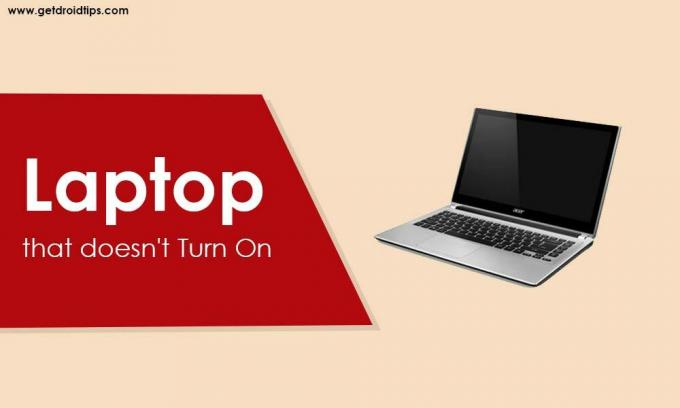
Проверьте питание вашего ноутбука
- Проверьте, работает ли аккумулятор вашего ноутбука, подключив адаптер для зарядки ноутбука (вы можете заметить это по индикатору уведомления, который светится во время зарядки вашего ноутбука).
- Если ваш ноутбук работает только от аккумулятора, подключение к адаптеру питания может решить проблему.
- Убедитесь, что адаптер питания правильно подключен к ноутбуку (убедитесь, что вилка питания надежно закреплена на вашем ноутбуке).

Если ваш ноутбук работает с подключенным адаптером питания, возможно, это аккумулятор вашего ноутбука, который разряжен или неисправен. В таком случае ваш ноутбук не работает, затем сначала проверьте отверстие для зарядки ноутбука (оно может быть погнуто или повреждено). Если он идеален (порт зарядки ноутбука), попробуйте другой адаптер питания для ноутбука, совместимый с вашим производителем, и проверьте еще раз.
Снимите аккумулятор с ноутбука
Многие ноутбуки последнего поколения имеют архитектуру, которая не позволяет пользователю извлекать батарею (такой ноутбук имеет встроенную батарею).

- Перед тем, как вынуть аккумулятор из ноутбука, необходимо отключить адаптер кабеля питания от ноутбука.
- Теперь извлеките аккумулятор из ноутбука, очистите клеммы аккумулятора и очистите клемму в отсеке аккумулятора ноутбука мягкой хлопковой тканью ( используйте чистую и прозрачную сухую ткань для очистки (на ней не должно быть пыли) и аккуратно очистите клеммы, не повреждая клеммы в ноутбук.
- После очистки клемм аккумулятора верните его в ноутбук, подключите кабель питания к ноутбуку и включите его.
Если описанный выше метод не приводит к включению вашего ноутбука, попробуйте описанный ниже метод.
Включите ноутбук без аккумулятора
В некоторых случаях небольшой остаточный электрический заряд может заставить ноутбук не включаться. Чтобы разрядить ноутбук от электрического засора, выполните следующие действия.

- Удалите все периферийное оборудование. отключите адаптер питания и выньте аккумулятор из ноутбука
- Затем нажмите и удерживайте кнопку питания более 20 секунд.
- Нажав кнопку питания, оставьте кнопку питания и подключите адаптер питания к ноутбуку (не подключайте аккумулятор обратно к ноутбуку).
- Затем снова нажмите кнопку питания, чтобы включить ноутбук.
Если это не сработает, повторите тот же метод, удерживая кнопку питания немного дольше, чем раньше, чтобы это могло сработать. В большинстве случаев описанные выше методы практически помогут вам включить ноутбук.
Если ваш ноутбук не работает описанными выше способами, значит, оборудование вашего ноутбука вышло из строя. Лучше обратиться к производителю ноутбука и отремонтировать. Если на ваш ноутбук приходит гарантийный срок, вам не нужно платить никаких денег, иначе вам придется заплатить несколько долларов в зависимости от оборудования вашего ноутбука.



